Hp PHOTOSMART 735 User Manual [de]
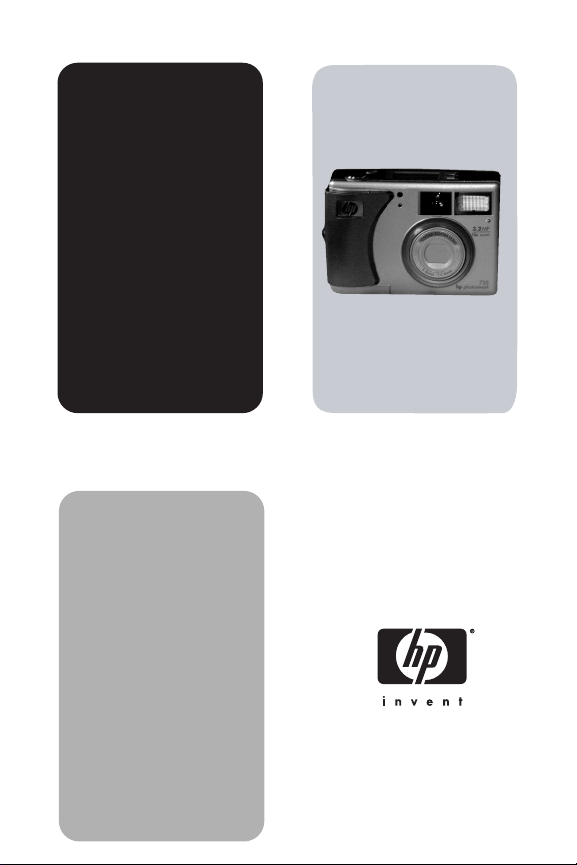
user's manual
hp
photosmart
730
Series
Digital-
kamera
user's manual
Benutzer-
handbuch
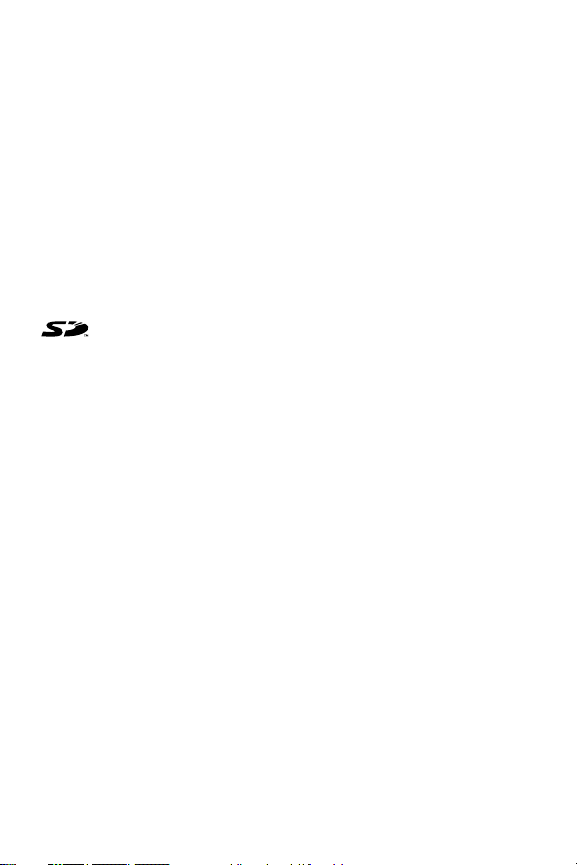
Warenzeichen und Copyright-Informationen
© Copyright 2003 Hewlett-Packard Company
Alle Rechte vorbehalten. Kein Teil dieser Dokumentation darf ohne vor-
herige schriftliche Genehmigung von Hewlett-Packard kopiert, reproduziert oder in eine andere Sprache übersetzt werden.
Änderungen vorbehalten. Hewlett-Packard übernimmt keine Haftung
für Fehler in dieser Dokumentation oder für Folgeschäden, die auf die
Bereitstellung, Leistung oder Verwendung dieses Materials zurückzuführen sind.
Microsoft® und Windows® sind eingetragene Warenzeichen der
Microsoft Corporation.
Apple®, Macintosh® und Mac® sind eingetragene Warenzeichen
von Apple Computer, Inc.
Das SD-Logo ist ein Warenzeichen der SD Card Association.
TM
MultiMediaCard
AG.
ist ein Warenzeichen der Infineon Technologies
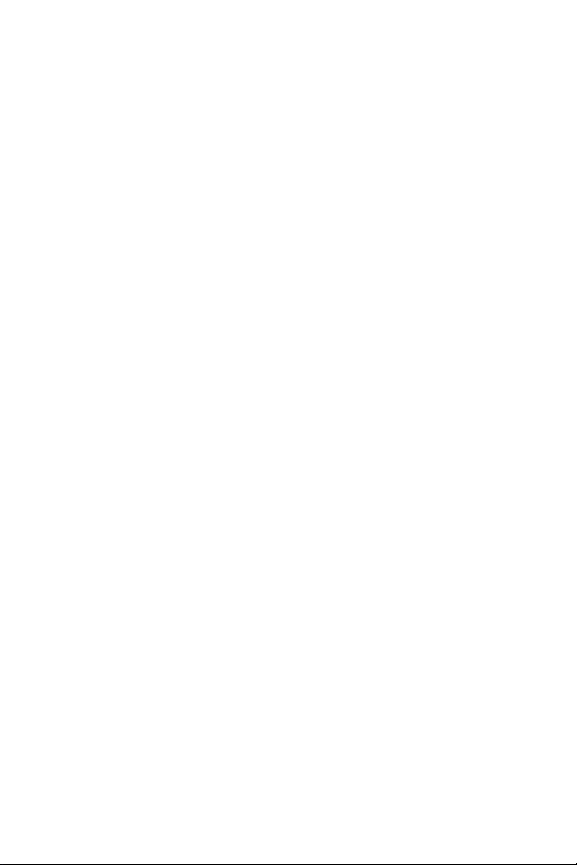
Inhaltsverzeichnis
Kapitel 1:
Erste Schritte . . . . . . . . . . . . . . . . . . . . . . . . . . . . .9
Kamerateile . . . . . . . . . . . . . . . . . . . . . . . . . . . . . . 10
Status-LCD-Anzeige . . . . . . . . . . . . . . . . . . . . . 15
Einrichten . . . . . . . . . . . . . . . . . . . . . . . . . . . . . . . 17
Halteschlaufe befestigen . . . . . . . . . . . . . . . . . . 17
Batterien einsetzen . . . . . . . . . . . . . . . . . . . . . . 17
Speicherkarte einsetzen (optional) . . . . . . . . . . . 18
Kamera einschalten . . . . . . . . . . . . . . . . . . . . . 19
Frühere Einstellungen wiederherstellen . . . . 19
Sprache auswählen . . . . . . . . . . . . . . . . . . . . . 19
Datum und Zeit einstellen . . . . . . . . . . . . . . . . . 20
Software installieren . . . . . . . . . . . . . . . . . . . . 21
Windows . . . . . . . . . . . . . . . . . . . . . . . . . 21
Macintosh . . . . . . . . . . . . . . . . . . . . . . . . 22
Kapitel 2:
Bilder und Videoclips aufnehmen . . . . . . . . . . .23
Einzelbilder aufnehmen . . . . . . . . . . . . . . . . . . . . . . 23
Videoclips aufnehmen . . . . . . . . . . . . . . . . . . . . . . . 24
Vorschau verwenden . . . . . . . . . . . . . . . . . . . . . . . 25
Fokusmarkierungen verwenden . . . . . . . . . . . . . 26
Statusanzeige . . . . . . . . . . . . . . . . . . . . . . . . . 27
Zoom verwenden . . . . . . . . . . . . . . . . . . . . . . . . . . 28
Optischer Zoom . . . . . . . . . . . . . . . . . . . . . . . 28
Digital-Zoom . . . . . . . . . . . . . . . . . . . . . . . . . . 28
Blitz verwenden . . . . . . . . . . . . . . . . . . . . . . . . . . . 29
Bildqualität ändern . . . . . . . . . . . . . . . . . . . . . . . . . 31
Audio aufnehmen . . . . . . . . . . . . . . . . . . . . . . . . . . 32
Aufnahmemodi ändern . . . . . . . . . . . . . . . . . . . . . . 33
Modus “Selbstauslöser” verwenden . . . . . . . . . . 35
Modus “Burst” verwenden . . . . . . . . . . . . . . . . 37
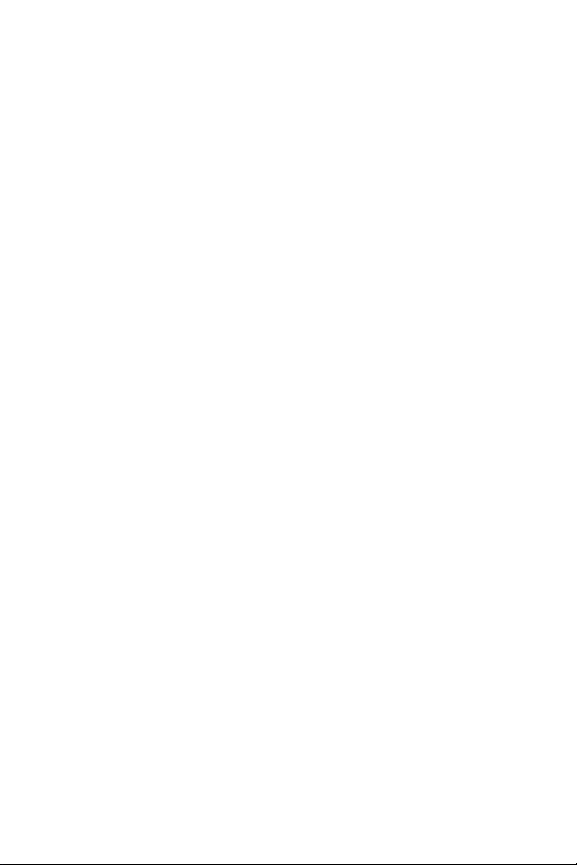
Modus “Makro” verwenden . . . . . . . . . . . . . . .37
Erweiterte Erfassungseinstellungen . . . . . . . . . . . . . .38
EV-Belichtungskompensation . . . . . . . . . . . . . . .39
Weißabgleich . . . . . . . . . . . . . . . . . . . . . . . . .40
ISO-Empfindlichkeit . . . . . . . . . . . . . . . . . . . . .42
AE-Belichtungsmessung . . . . . . . . . . . . . . . . . . .43
Sättigung . . . . . . . . . . . . . . . . . . . . . . . . . . . . .44
Schärfe . . . . . . . . . . . . . . . . . . . . . . . . . . . . . .46
Einrichten . . . . . . . . . . . . . . . . . . . . . . . . . . . .47
Kapitel 3:
Bilder und Videoclips anzeigen . . . . . . . . . . . . 49
Wiedergabe verwenden . . . . . . . . . . . . . . . . . . . . .49
Menü “Wiedergabe” verwenden . . . . . . . . . . . . . . .51
Miniaturansichten anzeigen . . . . . . . . . . . . . . .52
Bilder drehen . . . . . . . . . . . . . . . . . . . . . . . . . .53
Bilder löschen . . . . . . . . . . . . . . . . . . . . . . . . . .54
Audioclips aufnehmen und löschen . . . . . . . . . .55
Bilder vergrößern . . . . . . . . . . . . . . . . . . . . . . .56
Einrichten . . . . . . . . . . . . . . . . . . . . . . . . . . . .57
Kapitel 4:
HP Instant Share verwenden . . . . . . . . . . . . . . . 59
Menü “Gemeinsam” verwenden . . . . . . . . . . . . . . . .60
HP Instant Share zum Drucken von Bildern verwenden 61
HP Instant Share E-Mail-Service verwenden . . . . . . . .62
E-Mail-Adressen und Verteilerlisten für Gruppen
hinzufügen . . . . . . . . . . . . . . . . . . . . . . . . . . . .62
Bilder für den E-Mail-Versand auswählen . . . . . .65
Windows . . . . . . . . . . . . . . . . . . . . . . . . .66
Macintosh . . . . . . . . . . . . . . . . . . . . . . . . .66
Kapitel 5:
Bilder entladen, drucken und anzeigen . . . . . . 67
Bilder auf einen Computer entladen . . . . . . . . . . . . .67
Bilder drucken . . . . . . . . . . . . . . . . . . . . . . . . . . . . .69
Bilder auf einem Fernsehgerät anzeigen . . . . . . . . . .71
HP Photosmart 730 – Benutzerhandbuch
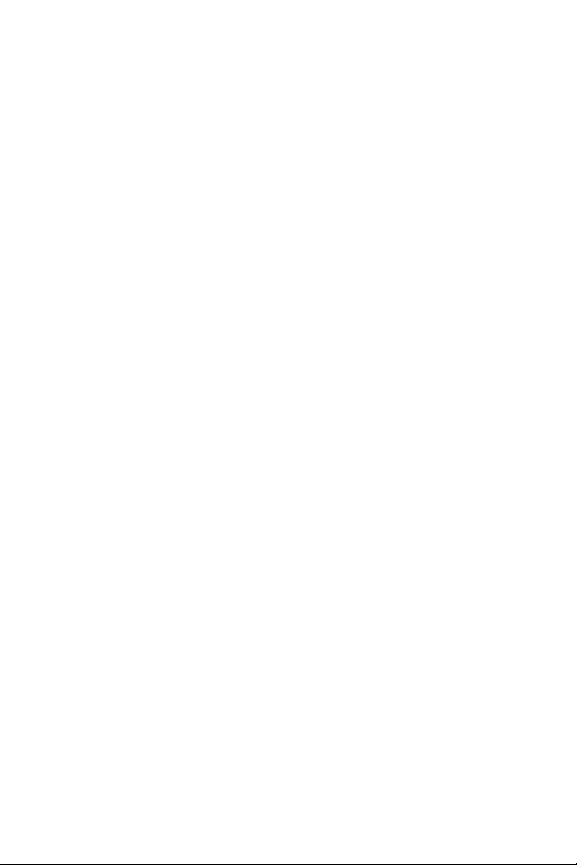
Kapitel 6:
Menü “Einrichten” verwenden . . . . . . . . . . . . . .73
Kameratöne . . . . . . . . . . . . . . . . . . . . . . . . . . . . . . 74
Datum & Zeit . . . . . . . . . . . . . . . . . . . . . . . . . . . . . 74
USB-Konfiguration . . . . . . . . . . . . . . . . . . . . . . . . . 75
TV-Konfiguration . . . . . . . . . . . . . . . . . . . . . . . . . . 76
Sprache . . . . . . . . . . . . . . . . . . . . . . . . . . . . . . . . . 76
Bilder auf die Speicherkarte verschieben . . . . . . . . . 77
Kapitel 7:
Fehlerbehebung und Support . . . . . . . . . . . . . .79
Probleme und Lösungen . . . . . . . . . . . . . . . . . . . . . 79
Fehlermeldungen auf der Bildanzeige der Kamera . . 89
Fehlermeldungen auf dem Computer . . . . . . . . . . . . 98
Unterstützung . . . . . . . . . . . . . . . . . . . . . . . . . . . . 101
HP Website für behindertengerechte Produkte . 101
HP Photosmart Website . . . . . . . . . . . . . . . . . 101
Support-Verlauf . . . . . . . . . . . . . . . . . . . . . . . 101
Telefon-Support in den Vereinigten Staaten . . . 104
Telefon-Support in Europa, im Nahen Osten
und in Afrika . . . . . . . . . . . . . . . . . . . . . . . . . 104
Sonstiger Telefon-Support weltweit . . . . . . . . . 106
Anhang A:
Batterien und Kamerazubehör . . . . . . . . . . . . .109
Batteriestatus . . . . . . . . . . . . . . . . . . . . . . . . . . . . 109
Batterielebensdauer verlängern . . . . . . . . . . . . 110
Aufladbare Batterien . . . . . . . . . . . . . . . . . . . 111
Strom sparen . . . . . . . . . . . . . . . . . . . . . . . . 111
Kamerazubehör erwerben . . . . . . . . . . . . . . . . . . . 112
Anhang B:
Spezifikationen . . . . . . . . . . . . . . . . . . . . . . . . . 115
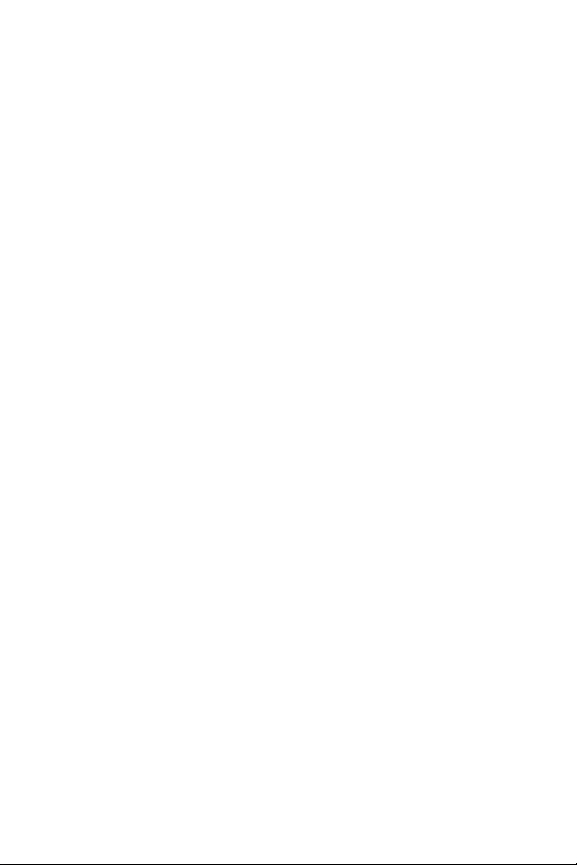
HP Photosmart 730 – Benutzerhandbuch
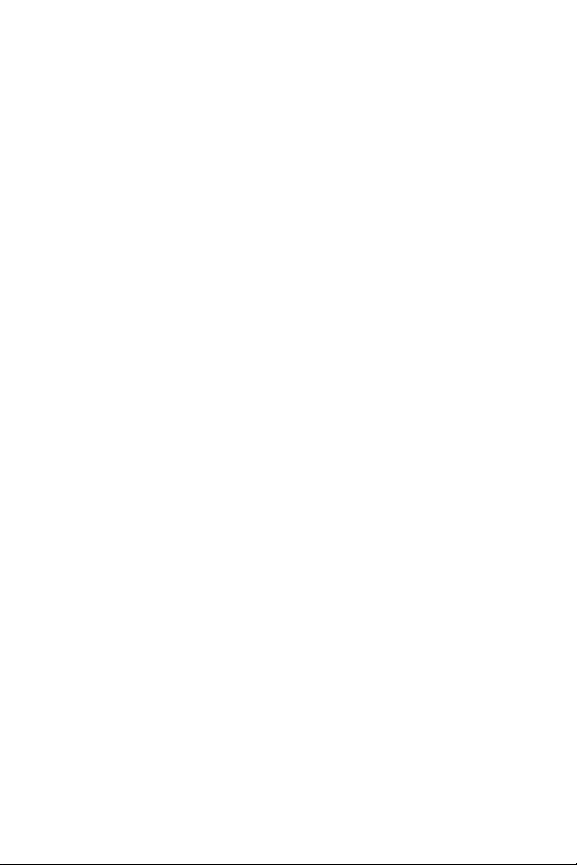
Kapitel 1: Erste Schritte
Herzlichen Glückwunsch zum Kauf Ihrer neuen Digitalkamera!
Diese Digitalkamera bietet zahlreiche Funktionen, die Ihnen
eine völlig neue Art des Fotografierens ermöglichen. Zu diesen
Funktionen zählen beispielsweise HP Instant Share
Druck, manuelle und automatische Steuerung, das Anzeigen
von Hilfeinformationen auf der LCD-Anzeige der Kamera sowie
eine optionale HP Kamera-Dockingstation.
Mit HP Instant Share können Sie Fotos auf Ihrer Kamera zum
Drucken oder für den E-Mail-Versand auswählen. Diese Bilder
werden automatisch gedruckt oder per E-Mail versandt, wenn
Sie die Kamera das nächste Mal mit Ihrem Computer verbinden. Ihre Freunde und Familienangehörigen können problemlos Bilder per E-Mail empfangen und ansehen, ohne dass Sie
ihnen große Dateianhänge senden müssen. Wenn Sie die
Direktdruckfunktion nutzen, können Sie Ihre Bilder auf jedem
HP Photosmart Drucker bzw. auf bestimmten anderen HP Druckern ausdrucken, ohne dass dazu ein Computer erforderlich
ist. Ihre neue Kamera bietet Ihnen also fantastische Möglichkeiten, um unvergessliche Erinnerungen mit anderen zu teilen!
Für noch mehr Komfort wird der Kauf einer HP Photosmart
8886 Kamera-Dockingstation empfohlen. Diese ermöglicht das
einfache Übertragen von Bildern auf einen Computer, das Senden von Bildern an einen Drucker oder ein Fernsehgerät sowie
das Aufladen der Kamerabatterien. Außerdem können Sie Ihre
Kamera in der HP Kamera-Dockingstation bequem aufbewahren.
TM
, direkter
Kapitel 1: Erste Schritte 9
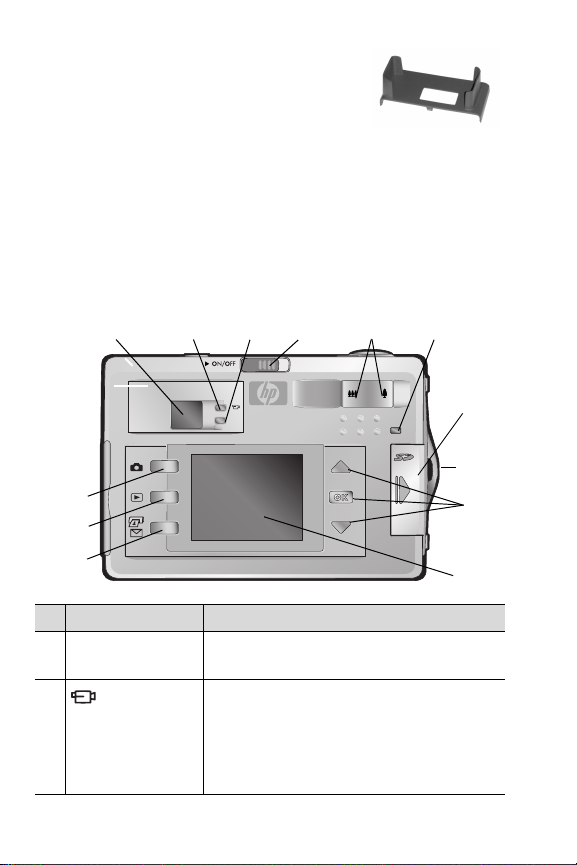
HINWEIS Im Lieferumfang Ihrer Kamera
ist ein Einsatz für die HP KameraDockingstation enthalten. Bitte werfen
Sie diesen Einsatz nicht weg. Informationen zur Verwendung des Einsatzes und der HP Kamera-Dockingstation finden Sie im
HP 8886 Kamera-Dockingstation Benutzerhandbuch.
Kamerateile
HINWEIS Weitere Informationen zu diesen Teilen finden Sie
auf den nach den Teilenamen in Klammern genannten
Seiten.
3
2
1
4
5
6
AF
7
8
13
12
9
11
10
# Name Beschreibung
1 Optischer Sucher
(Seite 25)
2
Videosucher-
leuchte (rot)
10 HP Photosmart 730 – Benutzerhandbuch
Ermöglicht das Erfassen Ihres Motivs für
ein Bild oder einen Videoclip.
Leuchtet – Die Kamera nimmt ein Video
auf.
Blinkt – Der Selbstauslöser ist aktiviert,
oder es ist ein Fehler aufgetreten (siehe
Meldung auf der Bildanzeige).
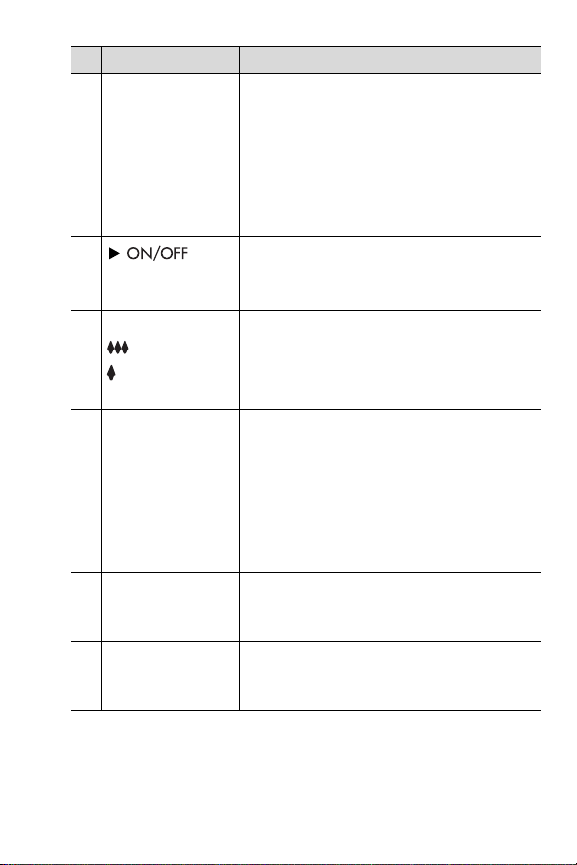
# Name Beschreibung
3 AF Autofokus-
Sucherleuchte
(grün)
Leuchtet – Die Kamera ist zum Aufneh-
men eines Bildes bereit (Bildschärfe und
Belichtung sind gesperrt).
Blinkt – Die Kamera kann nicht fokussie-
ren, lange Belichtungszeit (ruhig halten),
oder es ist ein Fehler aufgetreten (siehe
Meldung auf der Bildanzeige).
4
Schalter
Dient zum Ein- und Ausschalten der
Kamera.
(Seite 19)
5 Zoomhebel:
Verkleinern
Bewegt das Objektiv in die Positionen für
Weitwinkel und Teleobjektiv.
Vergrößern
(Seite 28)
6Speicher-/USB-
Leuchte (Seite 19)
Leuchtet orangefarben – USB ist ange-
schlossen.
Blinkt orangefarben – Die Kamera befin-
det sich in einem der folgenden.
Zustände: Startet gerade, lädt die Batterie, sendet/empfängt über USB oder liest
von oder schreibt auf die Speicherkarte.
7 Klappe des Spei-
cherkartenfachs
Ermöglicht das Einsetzen/Entfernen der
Speicherkarte.
(Seite 18)
8 Befestigung für
Halteschlaufe
Ermöglicht das Anbringen einer Halteschlaufe.
(Seite 17)
Kapitel 1: Erste Schritte 11
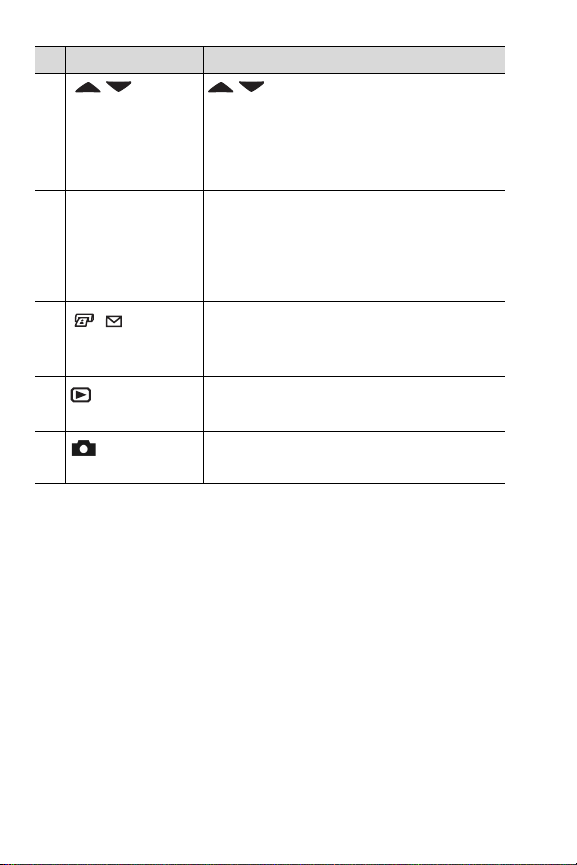
# Name Beschreibung
9
Pfeiltasten undTaste
OK
(Seite 38, 51)
10 Bildanzeige
(Seite 25)
11
HP Instant Share
(Seite 60)
12
gabe (Seite 49)
13
schau (Seite 25)
Taste
/
Taste Wieder-
Taste Vor-
– Ermöglicht das Blättern in
Menüs und Bildern in der Bildanzeige.
OK – Ermöglicht das Anzeigen der
Menüs Erfassen und Playback sowie das
Auswählen von Menüoptionen.
Ermöglicht das Erfassen von Motiven für
Bilder und Videoclips mit Hilfe der Vor-
schau, das Anzeigen von Aufnahmen im
Modus Playback sowie das Anzeigen
aller Menüs.
Aktiviert/deaktivert das Menü Gemein-
sam auf der Bildanzeige.
Aktiviert/deaktiviert das Menü Wieder-
gabe auf der Bildanzeige.
Schaltet die Vorschau auf der Bildanzeige
aus und ein.
12 HP Photosmart 730 – Benutzerhandbuch
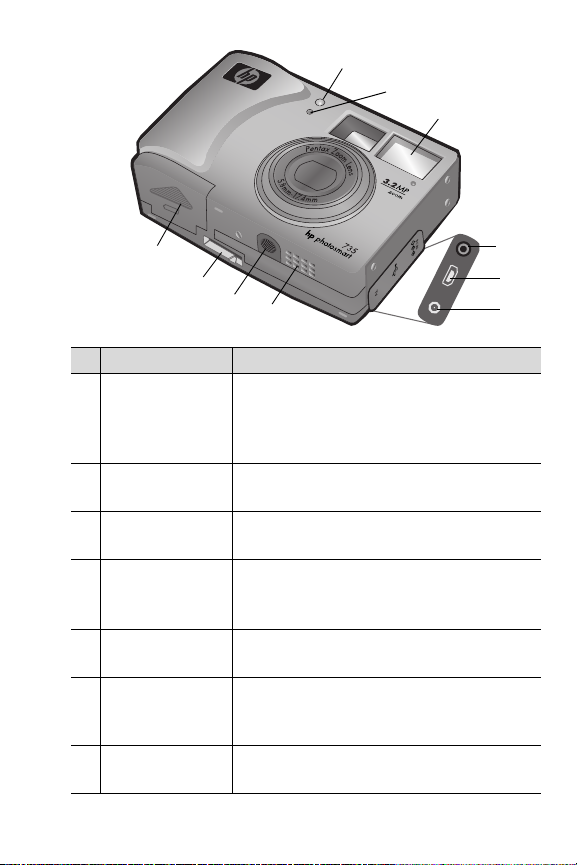
1
2
3
1
5
x
10
9
8
7
# Name Beschreibung
1Video-/Selbst-
auslöser-Aktivitätsanzeige
(Seite 35)
2Mikrofon
Leuchtet rot – Die Kamera nimmt ein Video
auf.
Blinkt rot – Der Selbstauslöser ist aktiviert.
Nimmt Audioclips auf.
(Seiten 32, 55)
3Blitz
(Seite 29)
4 Netzteil-
anschluss
Bietet zusätzliches Licht zum Optimieren
von Aufnahmen.
Ermöglicht das Anschließen eines optionalen HP Netzteils.
(Seite 112)
5USB-Anschluss
(Seiten 67, 69)
6 TV-Anschluss
(Seite 71)
Ermöglicht den Anschluss eines USBKabels zu einem Computer oder Drucker.
Ermöglicht den Anschluss eines optionalen
Audio-/Video-Kabels zu einem Fernsehgerät.
7 Lautsprecher Ermöglicht das Abspielen von Kamera-
tönen und Audioclips.
4
5
6
Kapitel 1: Erste Schritte 13
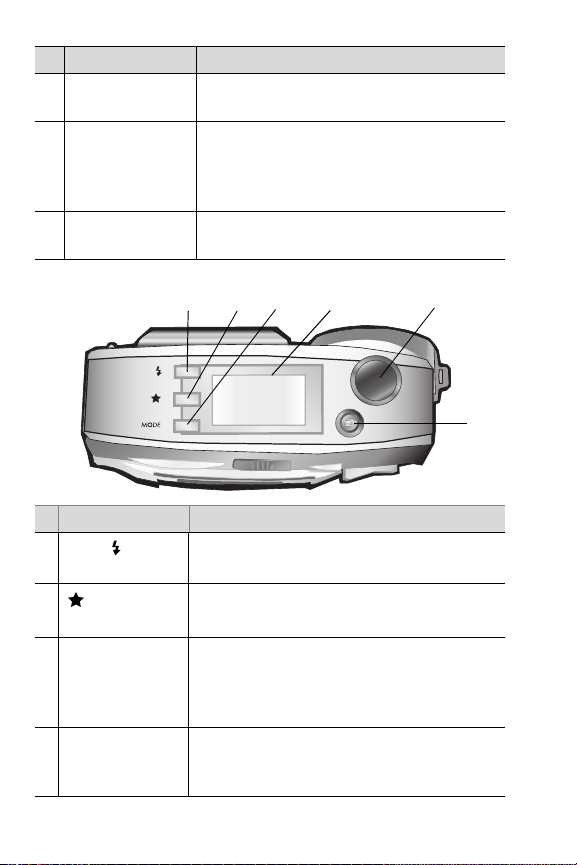
# Name Beschreibung
8 Stativhalterung Ermöglicht das Befestigen der Kamera
auf einem Stativ.
9Anschluss für
HP KameraDockingstation
(Seite 112)
10 Batterieklappe
(Seite 17)
Ermöglicht das Verbinden der Kamera mit
der optionalen HP 8886 KameraDockingstation.
Ermöglicht das Einsetzen und Entfernen
der Batterien.
1
2
4
3
5
6
# Name Beschreibung
1
Taste Blitz
(Seite 29)
2
Taste Quali-
tät (Seite 31)
3Taste
4Status-LCD-
14 HP Photosmart 730 – Benutzerhandbuch
MODUS
(Seite 33)
Anzeige
(Seite 15)
Wählt die Blitzeinstellung aus.
Verbessert die Bildqualität von Gut über
Besser bis Optimal.
Dient zum Wechseln des Aufnahmemodus
zu Selbstauslöser, Burst, Makro oder einer
von fünf unterschiedlichen Belichtungseinstellungen.
Zeigt die Kameraeinstellungen und die
Betriebsart an.
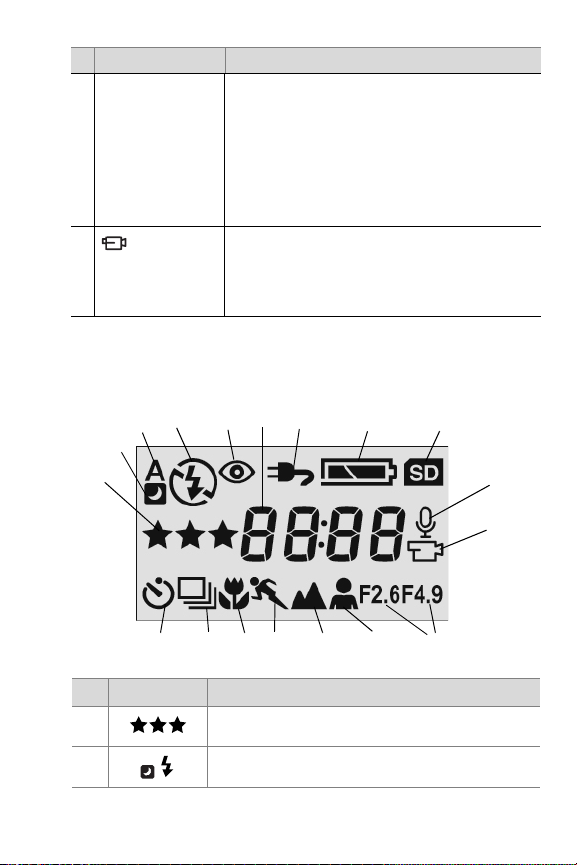
# Name Beschreibung
5 Auslöser
(Seite 23)
6
Taste Video
(Seite 24)
Nimmt ein Bild auf. Drücken Sie den Auslöser halb nach unten, um den Fokus (Brennweite) und die Belichtung einzustellen, und
dann zum Aufnehmen des Bildes ganz
nach unten. Halten Sie den Auslöser nach
Aufnehmen des Bildes gedrückt, um den
Ton zu einem Bild aufzunehmen.
Nimmt einen Videoclip auf. Drücken Sie
diese Taste zum Starten einmal, und drücken Sie diese erneut, um die Aufnahme zu
stoppen.
Status-LCD-Anzeige
4
3
6
5
7
8
9
2
1
10
11
18
17
16
15
1314
12
# Symbol Bedeutung
1 Auswahl der Bildqualität
2 Nachtblitzeinstellung ist aktiv
Kapitel 1: Erste Schritte 15
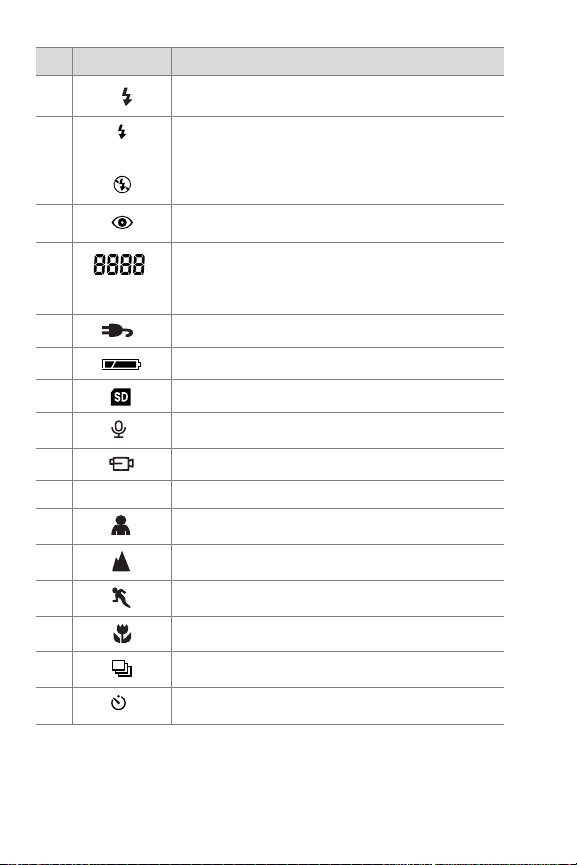
# Symbol Bedeutung
A
3 Automatischer Blitz ist aktiv
4
oder
Blitz Ein ist aktiv
oder
Blitz Aus ist aktiv
5 Rote-Augen-Automatik ist aktiv
6 Anzahl der verbleibenden Einzelbilder oder
verbleibende Zeitdauer (für Video- und
Audioclips)
7 Netzteil versorgt die Kamera mit Strom
8 Ladezustand der Batterien
9 Speicherkarte befindet sich in der Kamera
10 Ton wird aufgenommen
11 Video wird aufgenommen
12 2.6 / 4.9 Blende ist auf 2.6 oder 4.9 eingestellt
13 Portraitmodus ist aktiv
14 Landschaftsmodus ist aktiv
15
16
17
18
Action-Modus ist aktiv
Makroeinstellung ist aktiv
Burst-Einstellung ist aktiv
Selbstauslösereinstellung ist aktiv
16 HP Photosmart 730 – Benutzerhandbuch
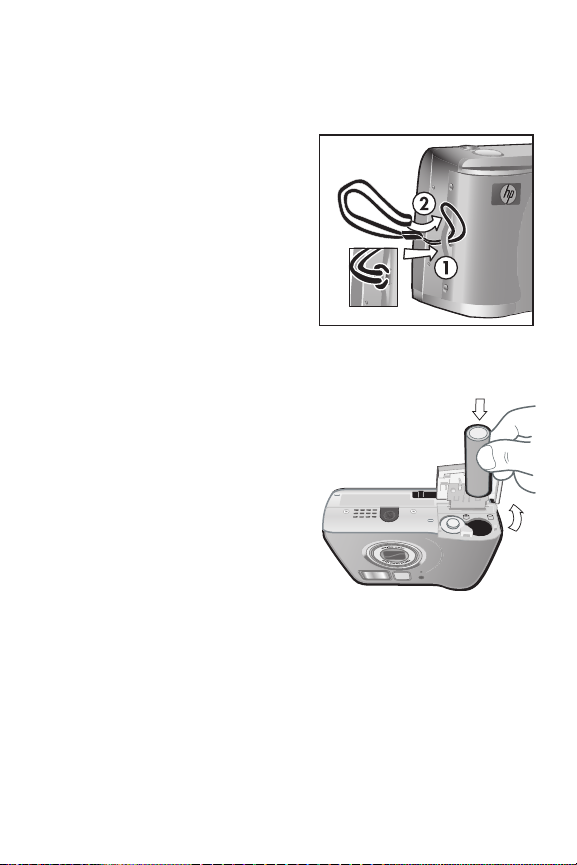
Einrichten
Halteschlaufe befestigen
Befestigen Sie die Halteschlaufe, wie in der Abbildung
dargestellt, seitlich an der
Kamera.
Batterien einsetzen
1 Öffnen Sie das Batteriefach
auf der Unterseite der
Kamera.
2 Setzen Sie die Batterien
gemäß den Anweisungen
auf der Innenseite der Batterieklappe ein.
3 Schließen Sie die Batterie-
klappe.
HINWEIS Weitere Informationen zu Batterien finden Sie im
Abschnitt Batteriestatus auf Seite 109. Sie können auch
das optionale HP Netzteil verwenden, um die Kamera mit
Strom zu versorgen und die Batterien in der Kamera aufzuladen. Weitere Informationen zum HP Netzteil finden
Sie im Abschnitt Kamerazubehör erwerben auf
Seite 112.
Kapitel 1: Erste Schritte 17
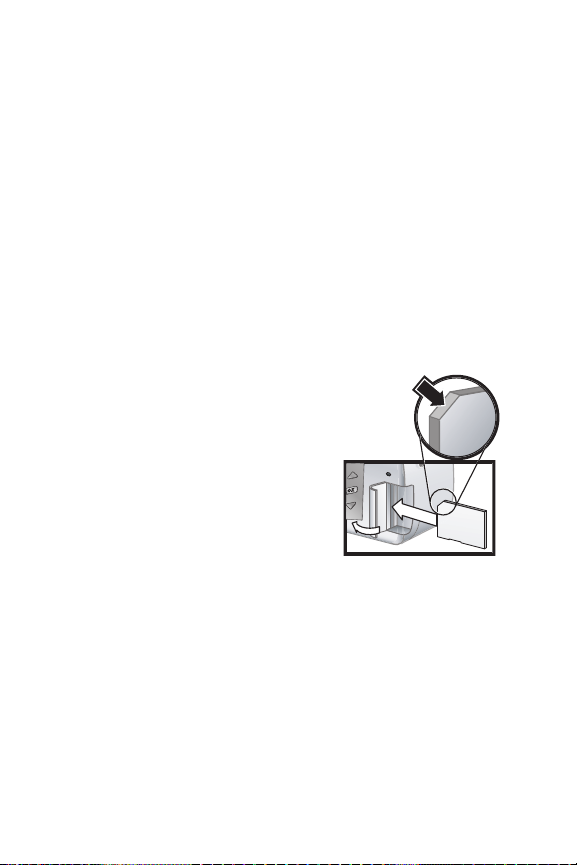
Speicherkarte einsetzen (optional)
Ihre Digitalkamera wird mit 16 MB internem Speicher ausgeliefert, mit dem Sie Bilder und Videoclips direkt in der Kamera
speichern können. Sie können jedoch auch eine (separat
erhältliche) optionale Speicherkarte verwenden, um Bilder und
Videoclips zu speichern. Weitere Informationen zu den von
Ihrer Kamera unterstützten Speicherkarten finden Sie unter
Kamerazubehör erwerben auf Seite 112.
HINWEIS Wenn in Ihrer Kamera eine Speicherkarte einge-
setzt ist, werden alle neuen Bilder und Videoclips nur auf
dieser Speicherkarte gespeichert. Der interne Speicher
und das Dateisystem stehen nicht zur Verfügung, wenn
eine Speicherkarte in der Kamera installiert ist.
1 Schalten Sie die Kamera aus, und
platzieren Sie diese so, dass die
Kamerarückseite zu Ihnen weist.
Öffnen Sie die Klappe des Speicherkartenfachs, indem Sie diese
nach rechts schieben.
2 Setzen Sie die Speicherkarte in die
Kamera ein, und achten Sie darauf,
dass diese einrastet.
3 Schließen Sie die Klappe des Speicherkartenfachs.
Drücken Sie zum Herausnehmen einer Speicherkarte deren
Oberkante nach unten. Daraufhin springt die Karte aus dem
Steckplatz heraus.
18 HP Photosmart 730 – Benutzerhandbuch
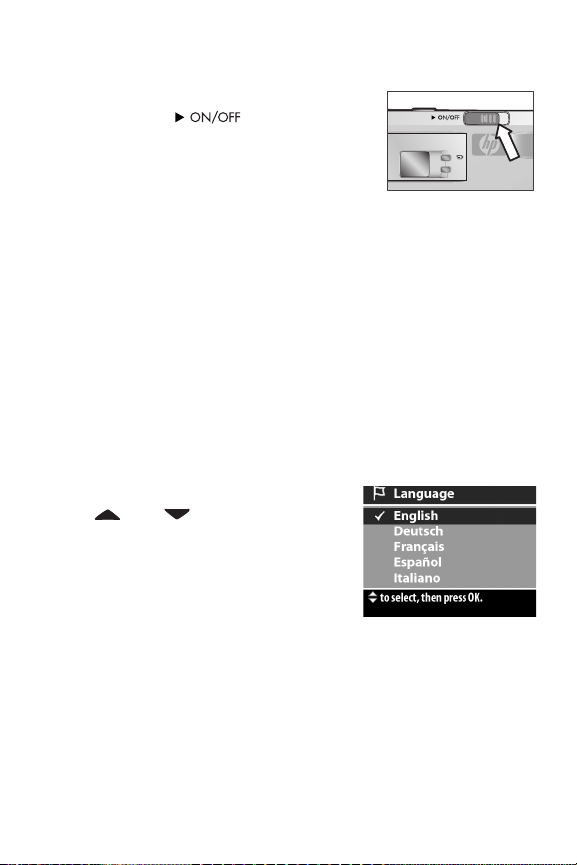
Kamera einschalten
Schalten Sie die Kamera ein, indem Sie
den Schalter
nach rechts
schieben und dann loslassen. Die Speicher-/USB-Leuchte blinkt zunächst und
AF
erlischt, wenn die Kamera betriebsbereit ist.
Frühere Einstellungen wiederherstellen
Einige der Kameraeinstellungen bleiben nach Ausschalten der
Kamera nicht erhalten. Halten Sie beim Einschalten der
Kamera die Taste OK gedrückt, um alle Einstellungen wiederherzustellen, die beim letzten Ausschalten der Kamera aktiv
waren.
Sprache auswählen
Beim ersten Einschalten der Kamera erscheint die folgende
Anzeige, die Sie zum Auswählen einer Sprache auffordert.
1 Blättern Sie mit Hilfe der Pfeiltasten
und zur gewünschten
Sprache.
2 Drücken Sie die Taste OK, um die
hervorgehobene Sprache auszuwählen.
HINWEIS Wenn Sie diese Einstellung später ändern möch-
ten, können Sie dazu das Menü Einrichten verwenden.
Siehe hierzu auch den Abschnitt Kapitel 6: Menü “Ein-
richten” verwenden auf Seite 73.
Kapitel 1: Erste Schritte 19
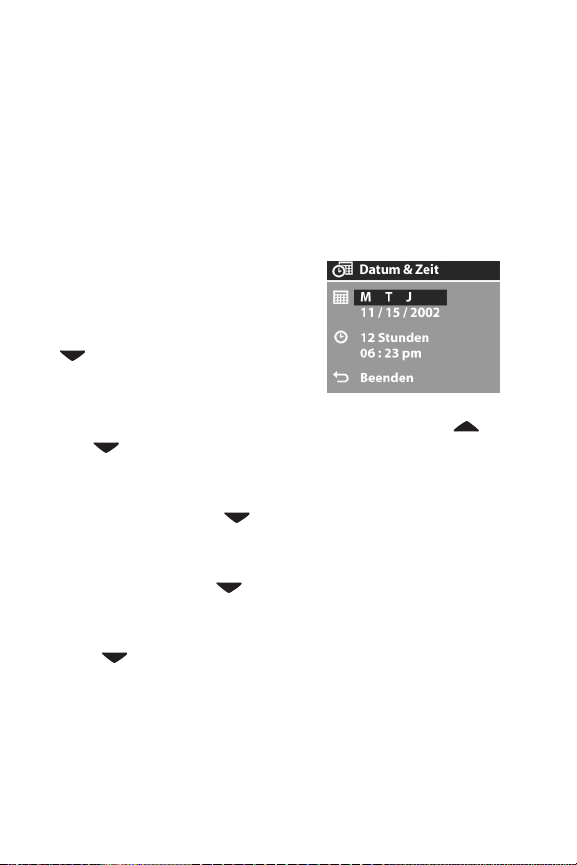
Datum und Zeit einstellen
Die Kamera verfügt über eine Uhr, die Datum und Uhrzeit aufgenommener Bilder aufzeichnet. Diese Zeitangabe wird nicht
im Bild selbst angezeigt, sondern in den Bildeigenschaften
gespeichert. Diese können Sie beim Anzeigen des Bildes auf
dem Computer einsehen.
Beim ersten Einschalten der Kamera erscheint nach dem Auswählen der Sprache die folgende Anzeige.
1 Drücken Sie wiederholt die Taste
OK, bis das gewünschte Datums-
format erscheint. Drücken Sie
anschließend die Pfeiltaste Rechts
, um das Datum hervorzu-
heben.
2 Drücken Sie die Taste OK, um den ersten Wert auszuwäh-
len, und ändern Sie diesen Wert mit Hilfe der Tasten
und . Drücken Sie die Taste OK, um den eingestellten
Wert zu bestätigen. Stellen Sie die verbleibenden Werte
mit derselben Methode ein (M = Monat, T = Tag, J = Jahr).
3 Drücken Sie die Taste , um das Zeitformat hervorzu-
heben, und drücken Sie die Taste OK, wenn Sie dieses
ändern möchten.
4 Drücken Sie die Taste , um die Uhrzeit hervorzuheben.
Stellen Sie die Zeit ebenso wie das Datum ein (siehe Schritt 2).
5 Drücken Sie nach Einstellen von Datum und Uhrzeit die
Taste , um die Option Beenden hervorzuheben.
Drücken Sie anschließend die Taste OK.
HINWEIS Wenn Sie diese Einstellung später ändern möch-
ten, können Sie dazu das Menü Einrichten verwenden.
Siehe hierzu auch den Abschnitt Kapitel 6: Menü “Ein-
richten” verwenden auf Seite 73.
20 HP Photosmart 730 – Benutzerhandbuch
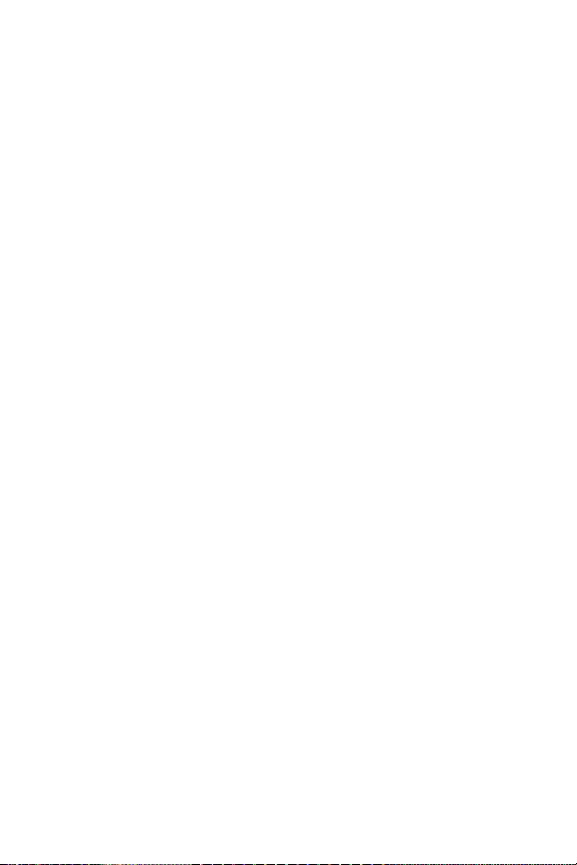
Software installieren
Ihre Kamera ermöglicht das Entladen von Bildern aus der
Kamera sowie das Anzeigen, Drucken und Versenden von Bildern per E-Mail. Außerdem können Sie mit Hilfe der Software
das Menü Gemeinsam Ihrer Kamera konfigurieren.
In Kapitel 4: HP Instant Share verwenden auf Seite 59 finden
Sie Informationen zum Konfigurieren des Menüs Gemeinsam
der Kamera. In Kapitel 5: Bilder entladen, drucken und anzei-
gen auf Seite 67 finden Sie Informationen zum Verbinden der
Kamera mit einem Computer oder Drucker.
HINWEIS Eine Kopie dieses Benutzerhandbuchs befindet sich
auf der CD des HP Foto- und Bildbearbeitungsprogramms. Informationen zum Speicherort des Handbuchs
in Ihrer Sprache finden Sie in der Datei \docs\Readme
auf der CD.
Windows
HINWEIS Die Komponente HP Instant Share des HP Foto-
und Bildbearbeitungsprogramms funktioniert auf Ihrem
Windows Computer nur dann korrekt, wenn mindestens
der Internet Explorer 5.01 (Windows 2000 oder XP) bzw.
der Internet Explorer 5.01 Service Pack 2 (Windows 98,
98 SE oder Me) installiert ist.
1 Legen Sie die CD-ROM mit dem HP Foto- und Bildbearbei-
tungsprogramm in das CD-ROM-Laufwerk Ihres Computers
ein. Die Installation wird automatisch gestartet.
HINWEIS Wenn das Installationsfenster nicht angezeigt wird,
klicken Sie auf Start und anschließend auf Ausführen.
Geben Sie X:\Setup.exe ein. Hierbei steht X
staben Ihres CD-ROM-Laufwerks.
für den Buch-
Kapitel 1: Erste Schritte 21
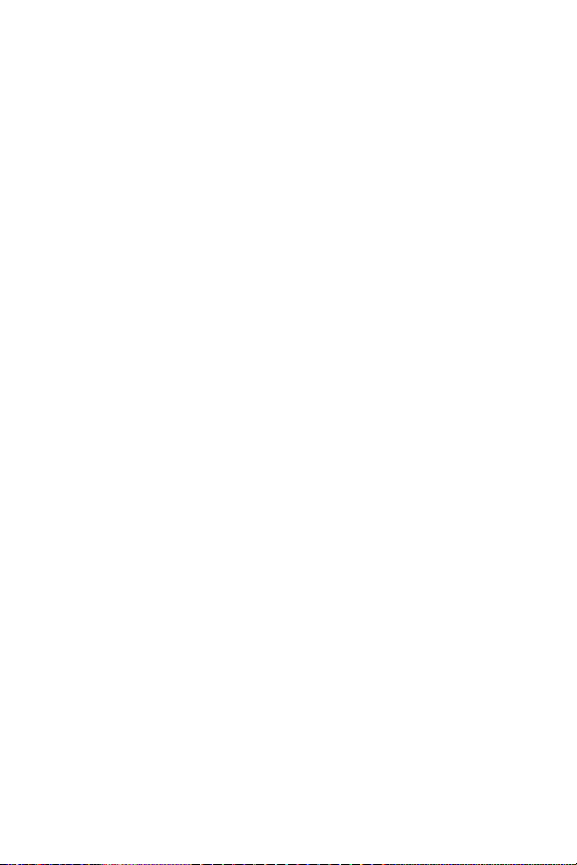
2 Klicken Sie auf Weiter, und befolgen Sie die angezeigten
Anweisungen zum Installieren der Software.
Möglicherweise enthält Ihre Windows CD Bonussoftware anderer Hersteller. So installieren Sie die Bonussoftware:
1 Klicken Sie auf Start, Ausführen, und geben Sie im Feld Öff-
nen die Zeichenfolge X:\Bonus\setup.exe ein. (Hierbei steht
X für den Buchstaben Ihres CD-ROM-Laufwerks.)
2 Klicken Sie auf OK, und befolgen Sie die angezeigten
Anweisungen zum Installieren der Bonussoftware.
Macintosh
1 Legen Sie die CD-ROM mit dem HP Foto- und Bildbearbei-
tungsprogramm in das CD-ROM-Laufwerk Ihres Computers
ein.
2 Doppelklicken Sie auf dem Desktop auf das CD-Symbol.
3 Doppelklicken Sie auf das Symbol des Installationspro-
gramms, und befolgen Sie die angezeigten Anweisungen.
HINWEIS Bevor Sie Bilder von der Kamera auf einen
Macintosh Computer entladen können, müssen Sie die
Option USB-Konfiguration im Menü Einrichten der
Kamera auf Laufwerk einstellen. Informationen hierzu finden Sie in den Abschnitten Kapitel 6: Menü “Einrichten”
verwenden auf Seite 73 und USB-Konfiguration auf
Seite 75.
Möglicherweise enthält Ihre Macintosh CD Bonussoftware
anderer Hersteller. So installieren Sie die Bonussoftware:
1 Doppelklicken Sie auf das Symbol des Ordners Bonus.
2 Doppelklicken Sie auf das Symbol des Installationspro-
gramms der Bonussoftware.
3 Befolgen Sie die angezeigten Anweisungen zum Installieren
der Software.
22 HP Photosmart 730 – Benutzerhandbuch
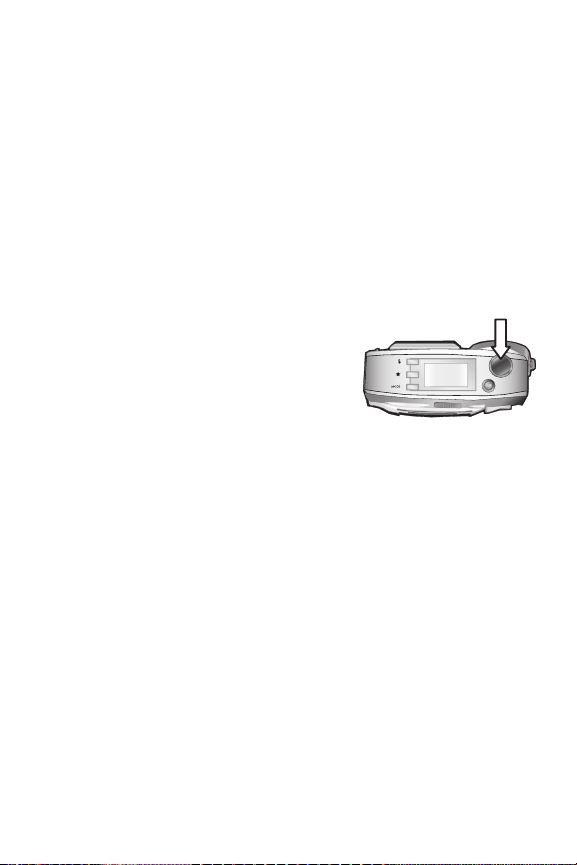
Kapitel 2: Bilder und Videoclips aufnehmen
Einzelbilder aufnehmen
Bei eingeschalteter Kamera können Sie unabhängig von der
Anzeige im Display nahezu immer ein Bild aufnehmen.
1 Erfassen Sie mit dem Sucher das
Motiv für Ihr Bild.
2 Halten Sie die Kamera ruhig, und
drücken Sie den Auslöser halb
herunter. Die Kamera ermittelt
Fokus (Brennweite) und Belichtung und stellt die entsprechenden Werte ein. Die Fokussperre ermöglicht das Einstellen der Brennweite für Objekte, die sich nicht in der Bildmitte befinden. Außerdem können Sie mit dieser Funktion
bewegte Szenen schneller aufnehmen, indem Sie den Fokus
vorab auf den Bereich einstellen, in dem die Aktion vermutlich ablaufen wird.
3 Drücken Sie den Auslöser ganz herunter, um das Bild aufzu-
nehmen. Das Bild erscheint für mehrere Sekunden zur sofortigen Bildansicht auf dem Display. In diesem Zeitraum wird
das Bild gespeichert, wenn Sie dieses nicht löschen, indem
Sie die Taste OK drücken.
In Schritt 2 weiter oben beginnen möglicherweise eine oder
beide Sucherleuchten zu blinken. Eine diesbezügliche Erläuterung finden Sie in der Beschreibung der Sucherleuchten auf
Seite 11.
Kapitel 2: Bilder und Videoclips aufnehmen 23
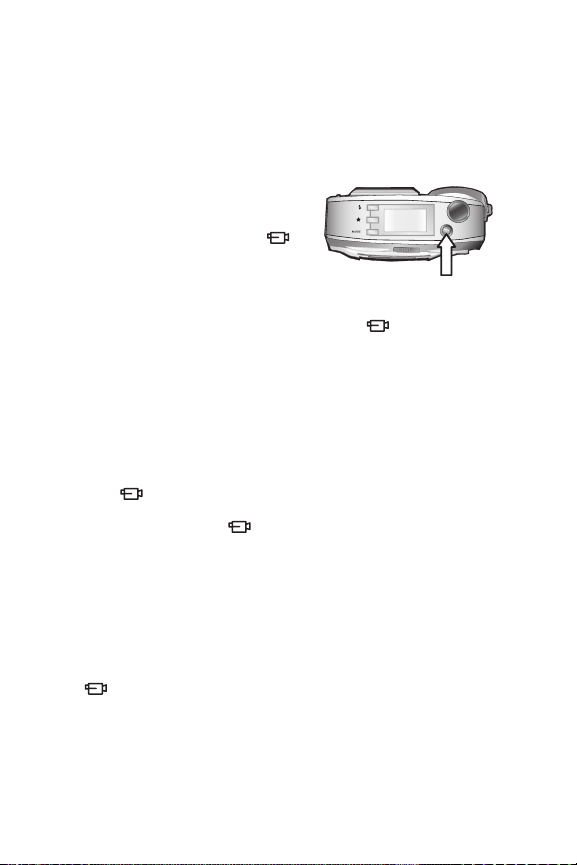
HINWEIS Wenn Sie auch bei geringem Umgebungslicht
optimale Bildschärfe erreichen möchten, befestigen Sie die
Kamera auf einem Stativ, und sorgen Sie dafür, dass der
Fokusbereich ausreichenden Kontrast bietet.
Videoclips aufnehmen
1 Erfassen Sie mit dem Sucher das
Motiv für Ihr Video.
2 Halten Sie die Taste Video
gedrückt, um die Aufnahme zu
starten. Sowohl die rote Sucherleuchte als auch die Video-/Selbstauslöser-Aktivitätsleuchte
leuchten durchgehend. Ein Videosymbol und die verbleibende Zeit werden auf der Status-LCD-Anzeige und am
oberen Rand der Bildanzeige angezeigt (sofern diese eingeschaltet ist).
HINWEIS Wenn der Modus “Selbstauslöser” aktiviert ist
(siehe Modus “Selbstauslöser” verwenden auf Seite 35),
beginnt die Kamera zehn Sekunden, nachdem Sie die
Taste drücken, mit der Aufnahme.
3 Drücken Sie die Taste erneut, um die Aufnahme zu
stoppen.
Die Dauer des Videoclips wird ausschließlich durch die verfügbare Speicherkapazität begrenzt. Die Kamera berechnet die
verbleibende Aufnahmezeit (mm:ss) anhand der verfügbaren
Speicherkapazität (intern oder auf Speicherkarte). Das Video
wird beendet, wenn die verbleibende Zeit abläuft oder Sie die
Taste erneut drücken.
Nach Ende der Aufnahme erscheint das letzte Bild des Videoclips während der Bildansicht auf der Bildanzeige. In diesem
Zeitraum wird der Videoclip gespeichert, sofern Sie diesen
nicht löschen, indem Sie die Taste OK drücken.
24 HP Photosmart 730 – Benutzerhandbuch

Vorschau verwenden
Sie können die Bildanzeige als Sucher verwenden. Auf diese
Weise erhalten Sie einen besseren Eindruck vom späteren Bild
oder Video. Diese Funktion ist besonders bei Nahaufnahmen
und bei der genauen Erfassung des Motivs hilfreich.
HINWEIS Bei Verwendung der Bildanzeige ist der Stromver-
brauch wesentlich größer. Wenn Sie Batteriestrom sparen
möchten, verwenden Sie stattdessen den Sucher.
Drücken Sie die Taste Vorschau , um die Vorschau zu aktivieren.
In der nachfolgenden Tabelle werden die in der Vorschau dargestellten Informationen beschrieben. Hierbei wird davon ausgegangen, dass die Standardeinstellungen der Kamera verwendet werden.
1
2
3
4
5
# Sym-
1 Aktuelle Bildqualitätseinstellung (1, 2 oder 3
2
Kapitel 2: Bilder und Videoclips aufnehmen 25
Beschreibung
bol
Sterne). Wenn Sie die Taste Video drücken, wird
das Videosymbol ( ) an dieser Stelle angezeigt.
Azahl verbleibender Bilder (ist vom noch freien Spei-
24
cherplatz abhängig). Wenn Sie die Taste Video drücken, wird hier die verbleibende Zeitdauer für einen
Videoclip angezeigt.
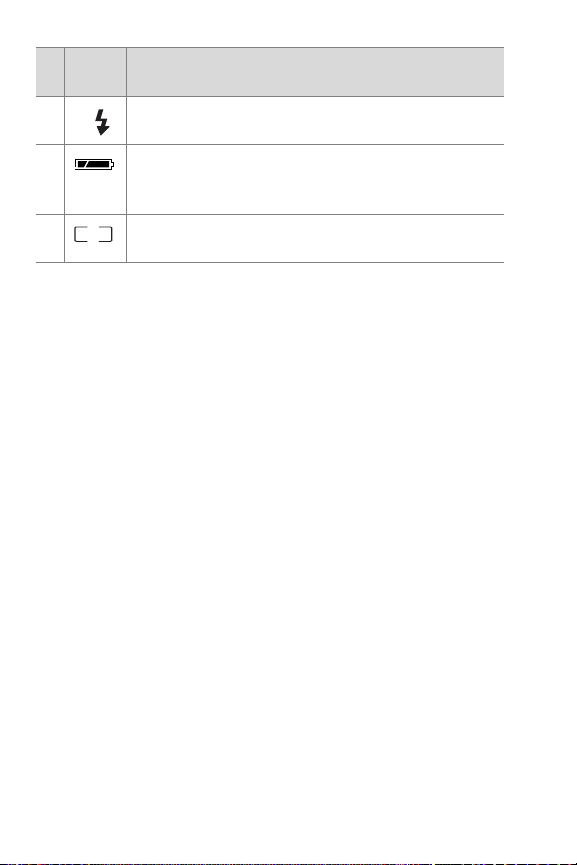
# Sym-
A
Beschreibung
bol
3 Das Blitzsymbol Autom. blinkt, während der Blitz
aufgeladen wird.
4 Ladezustand (das angezeigte Symbol variiert je
nach Ladezustand der Kamerabatterien. Siehe
hierzu den Abschnitt Batteriestatus auf Seite 109).
5 Fokusmarkierungen (siehe nächsten Abschnitt,
Fokusmarkierungen verwenden).
HINWEIS Wenn Sie andere Kameraeinstellungen ändern,
erscheinen die entsprechenden Symbole ebenfalls am
oberen und unteren Rand der Vorschau. Weitere Informationen hierzu finden Sie im Abschnitt Erweiterte
Erfassungseinstellungen auf Seite 38.
Fokusmarkierungen verwenden
Die beiden Markierungen in der Mitte der Vorsch au zeigen
den Fokusbereich für die Aufnahme des Bildes. Wenn Sie den
Auslöser halb herunterdrücken, ermittelt und sperrt die Kamera
den Fokus anhand dieses Bereichs. Dies wird als Fokussperre
bezeichnet.
Die Fokusmarkierungen in der Vorschau erscheinen in Grün,
und die Sucherleuchte AF leuchtet grün, wenn die Kamera den
Fokus ermitteln und sperren konnte. Die Fokusmarkierungen
erscheinen in Rot, und die Sucherleuchte AF blinkt grün, wenn
die Kamera den Fokus nicht ermitteln kann.
Wenn die Fokusmarkierungen in Rot erscheinen und die
Sucherleuchte AF blinkt, lassen Sie den Auslöser los, erfassen
Sie das Motiv erneut, und drücken Sie den Auslöser erneut halb
herunter. Lässt sich das Kamerabild auch nach mehreren Versuchen nicht fokussieren, reichen das Umgebungslicht oder der
26 HP Photosmart 730 – Benutzerhandbuch
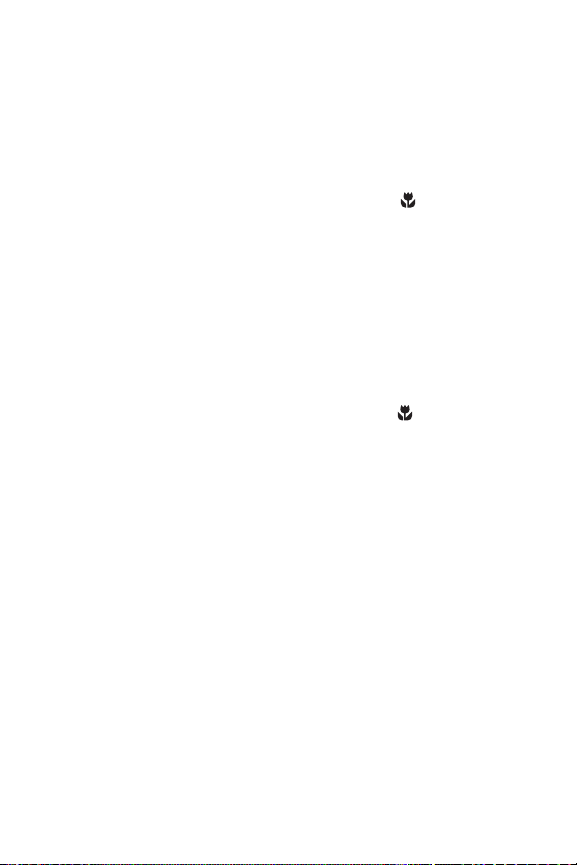
Kontrast im Fokusbereich möglicherweise nicht aus. Probieren
Sie, mit Hilfe der Fokussperre ein Objekt zu fokussieren, das
etwa gleich weit entfernt ist, aber sich in einem Bereich mit besserem Kontrast befindet. Zeigen Sie danach mit der Kamara auf
das Objekt, das Sie ursprünglich fotografieren wollten.
Werden die Fokusmarkierungen in Rot angezeigt und blinkt die
Sucherleuchte AF sowie das Symbol Makro auf der Bild-
anzeige, bestehen zwei Möglichkeiten: Die Kamera ist auf
Makrofokus eingestellt und erkennt, dass sich der Fokus außer-
halb des Makrobereichs (Nahbereichs) befindet, oder die
Kamera ist auf Normalfokus eingestellt und erkennt, dass sich
der Fokus außerhalb des Normalbereichs befindet. Weitere
Informationen zu den Fokuseinstellungen und den entsprechenden Abständen finden Sie im Abschnitt Modus “Makro” ver-
wenden auf Seite 37.
HINWEIS Ist die Kamera auf Makrofokus eingestellt,
nimmt diese keine Bilder auf, wenn der Fokus nicht ermittelt werden kann. Ist die Kamera auf Normalfokus (Standard) eingestellt, nimmt diese auch dann ein Bild auf,
wenn der Fokus nicht ermittelt werden kann.
Statusanzeige
Wenn die Vorschau eingeschaltet ist und Sie die Einstellungen
für Blitz, Qualität oder Modus bzw. Betriebsart ändern,
erscheint für kurze Zeit eine Statusanzeige in der Bildanzeige.
Diese zeigt die Kameraeinstellungen, den Ladezustand der Batterien und die Anzahl der verbleibenden Bilder an.
Kapitel 2: Bilder und Videoclips aufnehmen 27
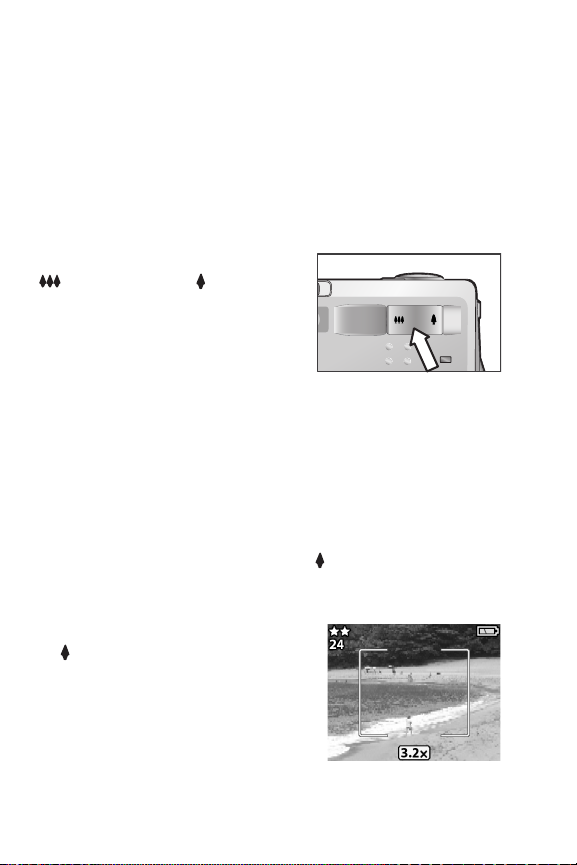
Zoom verwenden
HINWEIS Der Zoom steht während der Aufnahme von
Videoclips nicht zur Verfügung.
Optischer Zoom
Der optische Zoom funktioniert wie bei einer herkömmlichen
Filmkamera. Dabei werden die physischen Komponenten der
Linse so verschoben, dass das Bildobjekt näher zu liegen scheint.
Drücken Sie die Tasten Verkleinern
und Vergrößern , um das
Objektiv zwischen den Einstellungen “Weitwinkel” und “Teleobjektiv” (1-fach bis 3-fach) hin- und
herzubewegen.
Digital-Zoom
Im Gegensatz zum optischen Zoom verwendet der DigitalZoom keine beweglichen Linsenkomponenten. Die Kamera
schneidet das Bild im Wesentlichen aus. Danach wird mit Hilfe
von Interpolation das Bild vergrößert, so dass das Bildobjekt
sich ein- bis fünfmal näher zu befinden scheint.
1 Drücken Sie die Taste Vergrößern , um das Motiv optisch
maximal zu vergrößern. Lassen Sie die Taste anschließend
los.
2 Drücken Sie die Taste Vergrößern
erneut, bis auf der Bildanzeige
die gewünschte Größe erscheint.
Das Bild wird in der Bildanzeige
vergrößert (ebenso wie die Fokusmarkierungen). Die Vergrößerung
durch den Digital-Zoom wird am
unteren Rand der Bildanzeige angezeigt.
28 HP Photosmart 730 – Benutzerhandbuch
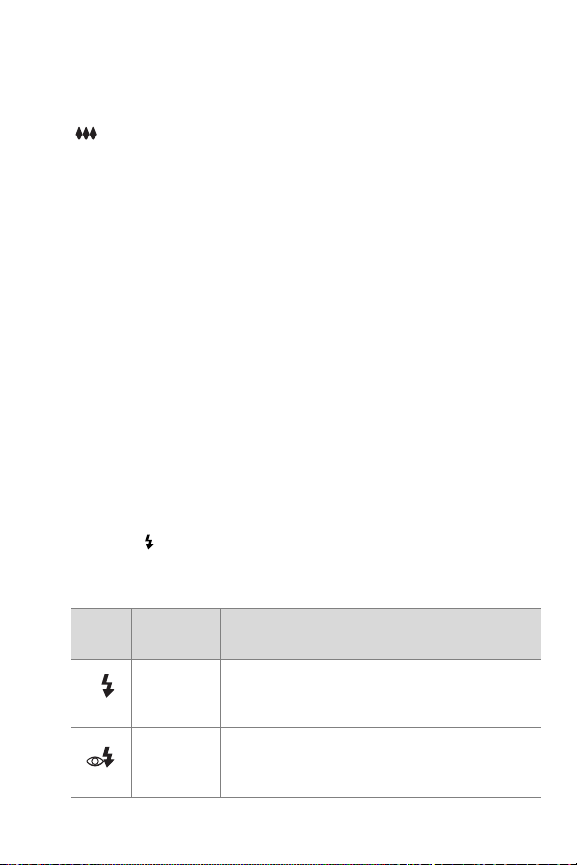
3 Drücken Sie den Auslöser, um das Bild aufzunehmen.
A
Wenn Sie den Digital-Zoom ausschalten und zum optischen
Zoom zurückkehren möchten, halten Sie die Taste Verkleinern
gedrückt, bis der Digital-Zoom stoppt. Lassen Sie die Taste
los, und drücken Sie diese erneut.
HINWEIS Der Digital-Zoom reduziert die Auflösung von Bil-
dern. Folglich neigt das Bild zu einer stärkeren Rasterung
als bei Aufnahmen mit optischem Zoom. Wenn Sie ein
Bild nur per E-Mail senden oder auf eine Website stellen
möchten, ist diese geringere Auflösung kaum feststellbar.
In Situationen, in denen jedoch höchste Qualität erforderlich ist (z. B. beim Drucken), müssen Sie den Digital-Zoom
überspringen und die Zuschneide-Tools Ihrer Bildbearbeitungssoftware verwenden, um das gewünschte Objekt
präzise auszuschneiden.
Blitz verwenden
HINWEIS Der Blitz steht während der Aufnahme von Video-
clips nicht zur Verfügung.
Wenn Sie die Blitzeinstellung ändern möchten, drücken Sie die
Blitztaste an der Oberseite der Kamera, bis die gewünschte
Einstellung auf der Status-LCD-Anzeige erscheint. Ist die Vor-
schau aktiviert, erscheint das Symbol auch in der Bildanzeige.
Sym-
Einstellung Beschreibung
bol
A
Automatisch
RoteAugenAutomatik
Die Kamera misst die Lichtverhältnisse und
aktiviert den Blitz bei Bedarf. Dies ist die
Standardeinstellung.
Die Kamera misst die Lichtverhältnisse und
aktiviert die Rote-Augen-Automatik (Vorblitz) bei Bedarf.
Kapitel 2: Bilder und Videoclips aufnehmen 29
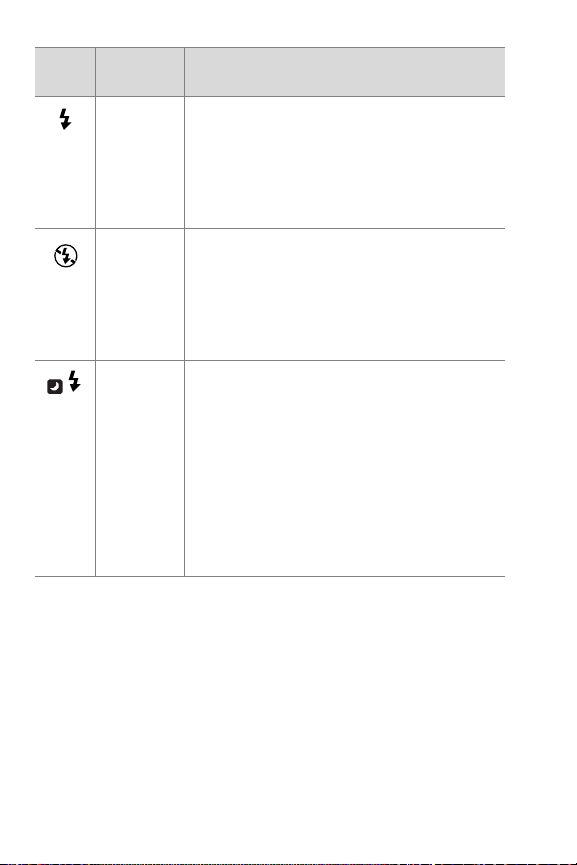
Sym-
Einstellung Beschreibung
bol
Blitz Ein Der Blitz wird bei jeder Aufnahme verwen-
det. Befindet sich hinter dem gewünschten
Objekt eine Lichtquelle, erhöhen Sie mit
dieser Einstellung die Beleuchtung vor dem
Objekt. Diese Einstellung wird auch als
“Aufhellblitz” bezeichnet.
Blitz Aus Die Kamera aktiviert den Blitz nicht. Verwen-
den Sie diese Einstellung, wenn Sie keinen
Blitz wünschen (beispielsweise bei entfernten
Objekten). Für Aufnahmen dieser Art kann
eine längere Belichtung erforderlich sein, für
die Sie ein Stativ benötigen.
Nacht Die Kamera löst den Blitz aus, um Objekte
im Vordergrund aufzuhellen. Anschließend
setzt die Kamera die Belichtung so fort, als
ob der Blitz nicht ausgelöst wurde. Auf diese
Weise werden auch Objekte im Hintergrund
erfasst. Diese Einstellung wirkt sich nur beim
Aufnehmen von Einzelbildern aus. Halten
Sie die Kamera ruhig, um unscharfe Bilder
zu vermeiden. Verwenden Sie für optimale
Ergebnisse ein Stativ.
HINWEIS Die aktuelle Blitzeinstellung bleibt auf der Kamera
eingestellt, bis Sie diese ändern oder die Kamera aus-
schalten.
30 HP Photosmart 730 – Benutzerhandbuch
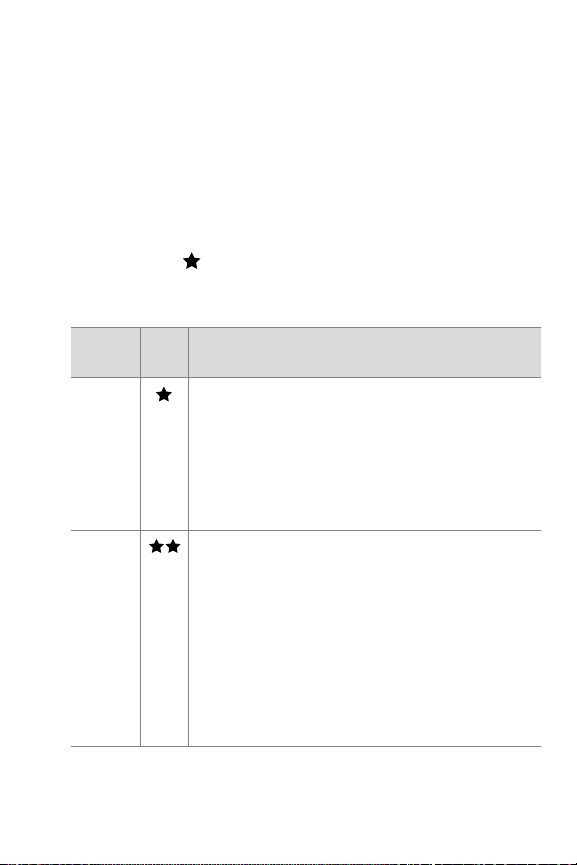
Bildqualität ändern
Die Bildqualität steuert die Einstellungen für Auflösung und
Komprimierung, die beim Erfassen von Bildern verwendet wer-
den. Je höher die Einstellungen sind, desto mehr Details sind
auf den Bildern sichtbar. Die Dateigröße eines Bildes erhöht
sich jedoch ebenfalls, so dass weniger Bilder in den internen
Speicher oder auf die Speicherkarte passen.
Wenn Sie die Bildqualität ändern möchten, drücken Sie die
Taste Qualität , bis die gewünschte Einstellung auf der Sta-
tus-LCD-Anzeige erscheint. Ist die Vorschau aktiviert, erscheint
das Symbol auch in der Bildanzeige.
Einstel-
Besser Diese Einstellung erzeugt hochwertige Bilder,
Kapitel 2: Bilder und Videoclips aufnehmen 31
Sym-
Beschreibung und Kapazität
lung
Gut Dies ist die Einstellung für effiziente Speichernut-
bol
zung. Diese Einstellung eignet sich ideal, wenn
Sie die aufgenommenen Bilder per E-Mail
versenden oder ins Internet hochladen möchten.
Bei dieser Einstellung reicht der interne Speicher
der Kamera für rund 125 Bilder aus und eine
Speicherkarte mit 16 MB für rund 117 Bilder.
die jedoch weniger Speicherplatz benötigen als
Bilder, die mit der Einstellung Optimal aufgenommen werden. Diese Einstellung wird empfohlen, wenn Sie Bilder in Formaten von bis zu
20x25 cm drucken möchten. Dies ist die Standardeinstellung für die Bildqualität. Bei dieser
Einstellung reicht der interne Speicher der
Kamera für rund 19 Bilder und eine Speicherkarte mit 16 MB für rund 18 Bilder.
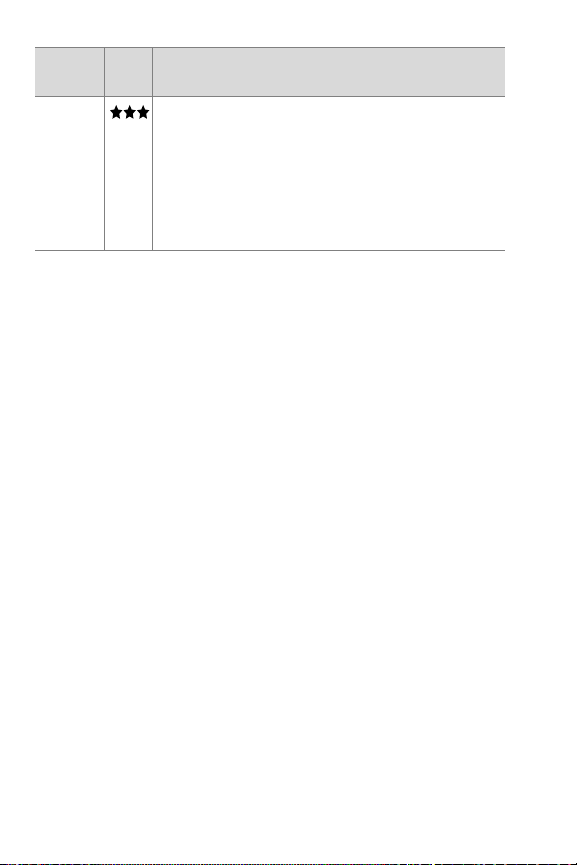
Einstel-
Optimal Diese Einstellung sorgt für Bilder mit der höchs-
lung
Sym-
Beschreibung und Kapazität
bol
ten Qualität und dem größten Speicherbedarf.
Diese Einstellung wird empfohlen, wenn Sie
Bilder in Formaten über 20x25 cm drucken
möchten. Bei dieser Einstellung reichen der
interne Speicher der Kamera und eine Speicherkarte mit 16 MB für rund 12 Bilder.
Audio aufnehmen
HINWEIS Der folgende Abschnitt bezieht sich nur auf Einzel-
bilder. Bei Videoclips werden automatisch Audiodaten
aufgenommen.
Bei Einzelbildern gibt es zwei Methoden, mit denen Sie Audioclips an Bilder anhängen können.
• Aufnehmen von Audio, während Sie das Bild erfassen
(siehe Erläuterungen in diesem Abschnitt).
• Späteres Hinzufügen eines Audiokommentars (oder
Ändern der Audiodaten, die beim Erfassen des Bildes
aufgenommen wurden). Detaillierte Anweisungen hierzu
finden Sie im Abschnitt Audioclips aufnehmen und
löschen auf Seite 55.
1 Drücken Sie den Auslöser ganz nach unten, um das Bild
aufzunehmen (die Audioaufnahme wird automatisch
gestartet).
2 Halten Sie den Auslöser weiterhin gedrückt, um den Audio-
clip aufzunehmen. Wenn Sie den Auslöser innerhalb von
zwei Sekunden nach Erfassen des Bildes loslassen, wird der
Audioclip verworfen. Wenn Sie den Auslöser länger
gedrückt halten, werden so lange Audiodaten aufgenommen, bis der verfügbare Speicher belegt ist.
32 HP Photosmart 730 – Benutzerhandbuch
